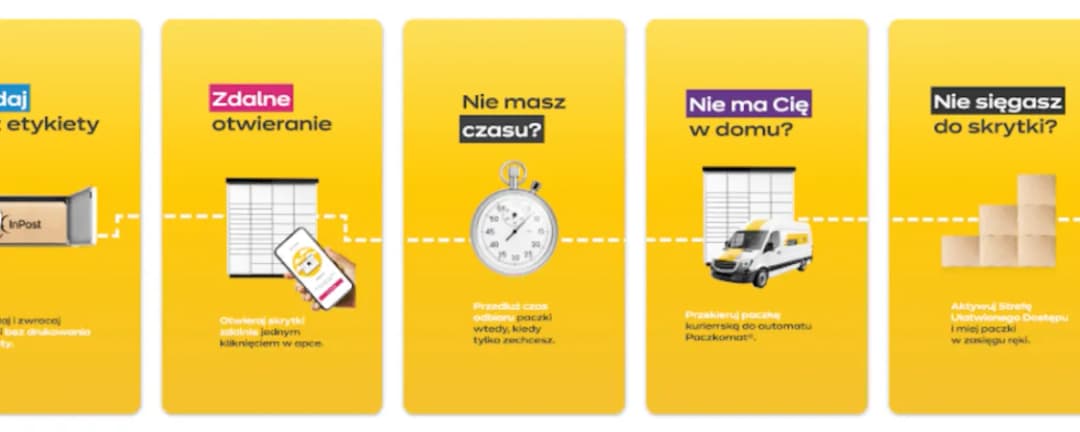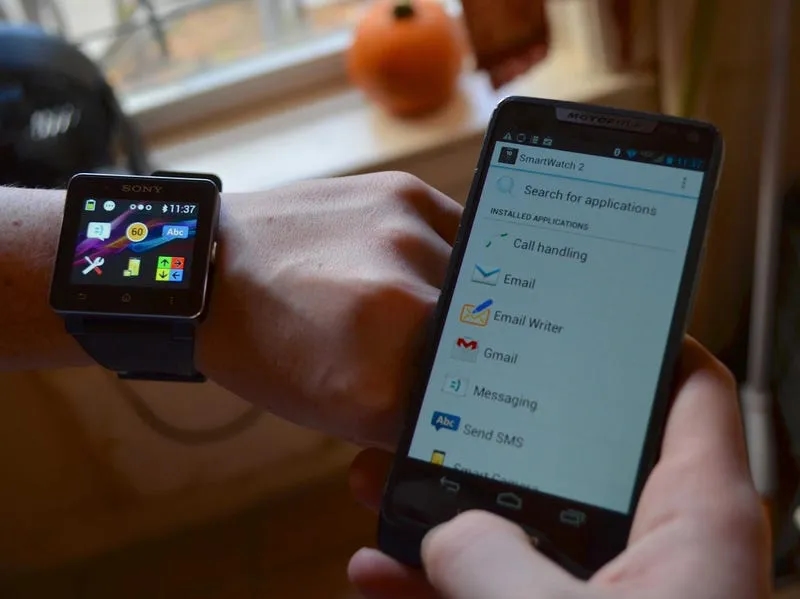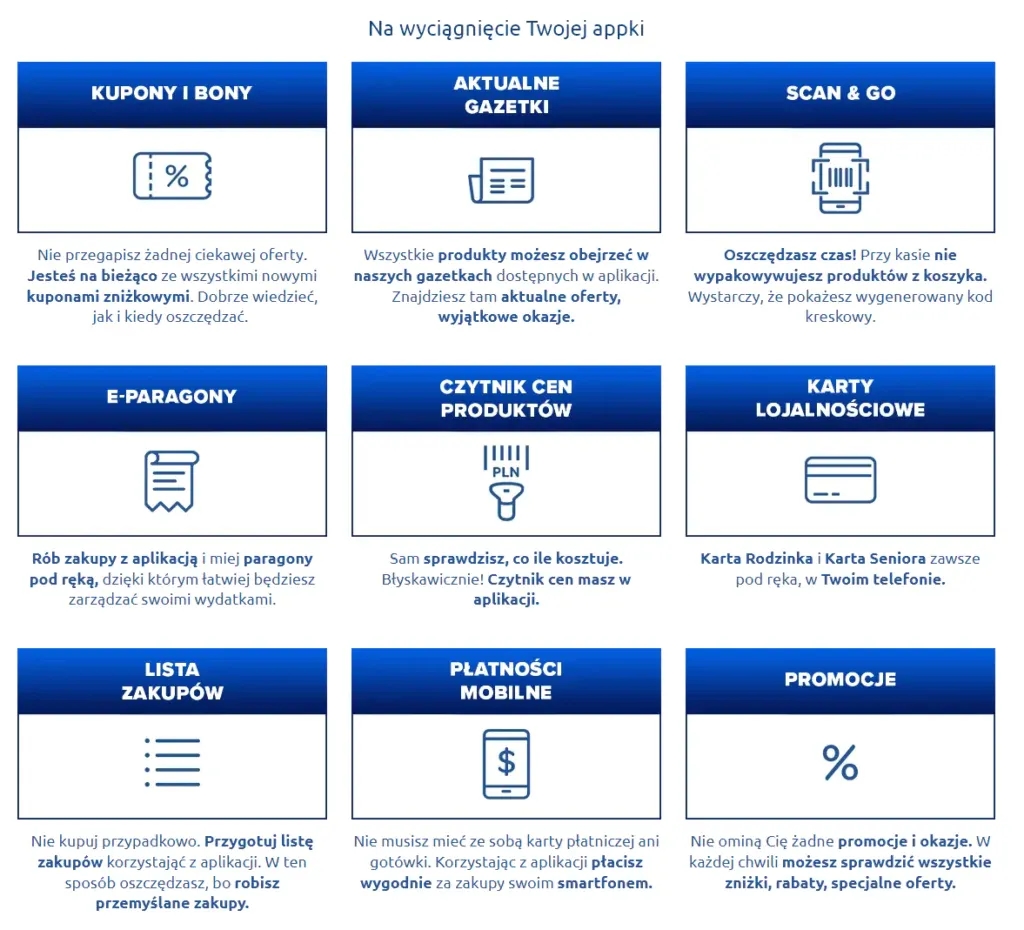Wysyłanie paczek przez InPost stało się jeszcze prostsze dzięki możliwości drukowania etykiet bezpośrednio z aplikacji mobilnej. Dzięki tej funkcji nie musisz już korzystać z komputera ani drukować etykiety w punkcie obsługi. Wszystko, czego potrzebujesz, to smartfon i dostęp do drukarki.
W tym artykule pokażemy Ci, jak krok po kroku wydrukować etykietę InPost z aplikacji, unikając przy tym typowych błędów. Dowiesz się również, jak działa aplikacja, jakie są różnice między systemami Android i iOS oraz co zrobić, gdy pojawią się problemy z drukowaniem. Kluczowe informacje:- Etykietę InPost można wygenerować i wydrukować bezpośrednio z aplikacji mobilnej.
- Proces wymaga zalogowania się do konta, wybrania opcji wysyłki i uzupełnienia danych paczki.
- Etykietę można wydrukować od razu lub zapisać na urządzeniu i wydrukować później.
- Niektóre metody wysyłki mogą wymagać wydrukowanej etykiety, nawet jeśli korzystasz z aplikacji.
- W razie problemów z drukowaniem, etykietę można pobrać jako plik PDF i wydrukować z komputera.
Jak działa aplikacja InPost do drukowania etykiet
Aplikacja InPost to narzędzie, które znacznie ułatwia wysyłkę paczek. Dzięki niej możesz wydrukować etykietę InPost z aplikacji w zaledwie kilku krokach. Aplikacja oferuje intuicyjny interfejs, który pozwala na szybkie generowanie etykiet i zarządzanie przesyłkami.
Do korzystania z aplikacji potrzebujesz smartfona z systemem Android w wersji 6.0 lub nowszej lub iOS w wersji 12.0 i wyżej. Warto również mieć dostęp do drukarki, aby móc od razu wydrukować etykietę. Aplikacja jest darmowa i dostępna w sklepach Google Play oraz App Store.
Krok po kroku: jak wydrukować etykietę InPost z aplikacji
Chcesz wiedzieć, jak wydrukować etykietę InPost z aplikacji? To prostsze, niż myślisz. Wystarczy postępować zgodnie z poniższymi krokami, aby szybko i bezproblemowo przygotować etykietę do wysyłki.
Najpierw zaloguj się do aplikacji InPost, korzystając z danych swojego konta. Jeśli nie masz jeszcze konta, możesz je założyć w kilka minut. Następnie wybierz opcję „Wyślij paczkę” i uzupełnij wymagane dane, takie jak rozmiar paczki, adres odbiorcy i preferowaną metodę dostawy.
Po uzupełnieniu danych przejdź do płatności. Aplikacja oferuje kilka wygodnych metod, w tym płatność kartą lub przelewem. Po opłaceniu przesyłki etykieta zostanie wygenerowana automatycznie. Możesz ją wydrukować od razu lub zapisać na urządzeniu i wydrukować później.
- Zaloguj się do aplikacji InPost.
- Wybierz opcję „Wyślij paczkę” i uzupełnij dane.
- Dokonaj płatności za przesyłkę.
- Wygeneruj etykietę i wydrukuj ją bezpośrednio z aplikacji.
Różnice w drukowaniu etykiet na Androidzie i iOS
Choć aplikacja InPost działa podobnie na obu systemach, istnieją pewne różnice w interfejsie. Na Androidzie przycisk drukowania jest bardziej widoczny, a na iOS etykieta może być łatwiej zapisywana w formacie PDF. Warto zwrócić na to uwagę, aby uniknąć nieporozumień.
Na Androidzie możesz również skonfigurować drukarkę bezpośrednio w ustawieniach aplikacji. Na iOS konieczne może być użycie funkcji AirPrint, jeśli drukarka obsługuje tę technologię. W obu przypadkach warto sprawdzić, czy drukarka jest włączona i gotowa do użycia przed rozpoczęciem procesu.
Czytaj więcej: Podłączanie i sterowanie buzzerem ATmega: praktyczny poradnik
Najczęstsze problemy z drukowaniem etykiet i ich rozwiązania
Nawet jeśli wiesz, jak wydrukować etykietę InPost z aplikacji, czasem mogą pojawić się problemy. Jednym z najczęstszych błędów jest brak połączenia z drukarką. Sprawdź, czy drukarka jest włączona i podłączona do tej samej sieci Wi-Fi co urządzenie.
Innym problemem może być nieprawidłowe wygenerowanie etykiety. W takim przypadku spróbuj ponownie wygenerować etykietę, a jeśli to nie pomoże, zrestartuj aplikację. Pamiętaj, że niektóre drukarki wymagają aktualizacji sterowników, aby działać poprawnie z aplikacją InPost.
Jak podłączyć drukarkę do aplikacji InPost
Podłączenie drukarki do aplikacji InPost jest proste, ale wymaga spełnienia kilku warunków. Najpierw upewnij się, że drukarka obsługuje technologię Wi-Fi lub Bluetooth. Większość nowoczesnych drukarek ma tę funkcję, co ułatwia drukowanie bezpośrednio z aplikacji.
Na Androidzie możesz skonfigurować drukarkę w ustawieniach aplikacji. Na iOS konieczne może być użycie funkcji AirPrint. Pamiętaj, że oba urządzenia muszą być podłączone do tej samej sieci Wi-Fi. Jeśli drukarka nie jest wykrywana, spróbuj zrestartować router i urządzenie mobilne.
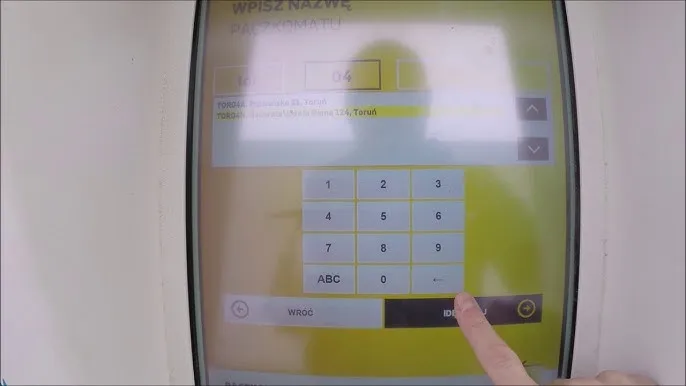
Alternatywne metody drukowania etykiety InPost
Jeśli nie masz dostępu do drukarki, możesz zapisać etykietę na swoim urządzeniu. Aplikacja InPost pozwala na pobranie etykiety w formacie PDF, który można później wydrukować z komputera. To wygodne rozwiązanie, gdy drukarka nie działa lub nie masz jej pod ręką.
Inną opcją jest wysłanie etykiety na e-mail i wydrukowanie jej z innego urządzenia. Wystarczy wybrać opcję „Wyślij etykietę na e-mail” w aplikacji, a plik zostanie przesłany na podany adres. To szczególnie przydatne, gdy drukarka nie obsługuje bezpośredniego drukowania z aplikacji.
| Metoda | Zalety | Wady |
| Drukowanie z aplikacji | Szybkość i wygoda | Wymaga drukarki z Wi-Fi/Bluetooth |
| Zapisanie etykiety jako PDF | Możliwość drukowania później | Wymaga dodatkowego urządzenia |
| Wysłanie etykiety na e-mail | Drukowanie z dowolnego miejsca | Wymaga dostępu do komputera |
Jak uniknąć problemów z drukowaniem etykiety InPost
W artykule omówiliśmy, jak wydrukować etykietę InPost z aplikacji, ale również wskazaliśmy, jak radzić sobie z typowymi problemami. Najczęstsze błędy, takie jak brak połączenia z drukarką czy nieprawidłowe generowanie etykiety, można łatwo rozwiązać, sprawdzając ustawienia sieciowe lub restartując aplikację. Warto również pamiętać o aktualizacji sterowników drukarki.
Dodatkowo, przedstawiliśmy alternatywne metody drukowania, takie jak zapisywanie etykiety w formacie PDF lub wysyłanie jej na e-mail. Te rozwiązania są szczególnie przydatne, gdy drukarka nie działa lub nie obsługuje bezpośredniego drukowania z aplikacji. Dzięki temu możesz uniknąć przestojów i wysłać paczkę bez zbędnych opóźnień.
Podsumowując, kluczem do sukcesu jest przygotowanie i znajomość dostępnych opcji. Niezależnie od tego, czy korzystasz z drukarki bezpośrednio z aplikacji, czy wybierasz alternatywne metody, ważne jest, aby działać szybko i sprawnie. Dzięki temu unikniesz frustracji i zaoszczędzisz czas.